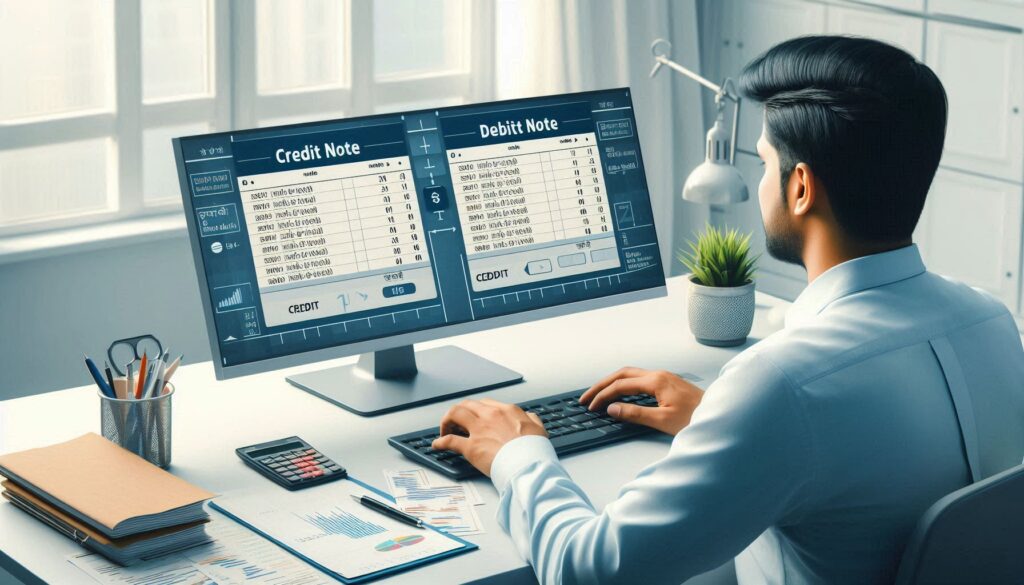Accounting में जब भी Purchase Return या Sales Return होता है, तो हमें Tally में Credit Note या Debit Note Entry करनी होती है। यह एंट्री व्यापारी और ग्राहक दोनों के लिए बहुत जरूरी होती है ताकि रजिस्टर सही बना रहे।
इस आर्टिकल में जानिए:
- Credit Note और Debit Note क्या होते हैं
- Tally Prime में उन्हें Enable कैसे करें
- Credit/Debit Note Entry कैसे करें
- GST के साथ Return Entry कैसे करें
- Practical Example और Report
📘 Credit Note और Debit Note क्या होता है?
| टाइप | उपयोग | कब करते हैं |
|---|---|---|
| Credit Note | जब Customer माल वापस करता है | Sales Return |
| Debit Note | जब हम Supplier को माल वापस करते हैं | Purchase Return |
👉 ये दोनों नोट्स अकाउंटिंग रिकॉर्ड को सही रखने में मदद करते हैं।
⚙️ Step 1: Tally में Credit/Debit Note को Enable करें
- Gateway of Tally → F11 (Features)
- Select: Accounting Features (F1)
- Enable करें:
- Use Debit/Credit Notes → Yes
- Use Accounting Allocations in Credit/Debit Notes → Yes
- अगर GST चालू है, तो Enable GST → Yes
💾 Save करें
📝 Step 2: Ledger & Stock Items तैयार करें
✅ Sales Return के लिए:
- Sales Ledger
- Customer Ledger (Under: Sundry Debtors)
✅ Purchase Return के लिए:
- Purchase Ledger
- Supplier Ledger (Under: Sundry Creditors)
Stock Item भी बनाएं (जिसका Return हो रहा है)
🔄 Step 3: Credit Note Entry (Sales Return के लिए)
- Gateway of Tally → Accounting Vouchers → Ctrl + F8 (Credit Note)
- Customer का नाम चुनें
- Date डालें
- Against Reference चुनें: Original Sales Voucher
- Stock Item डालें: Quantity और Rate
- GST Ledger जोड़ें
- Total Amount Verify करें → Save करें
🎯 Example:
| Item | Qty | Rate | GST | Amount |
|---|---|---|---|---|
| Keyboard | 2 | ₹500 | 18% | ₹1,180 |
🔄 Step 4: Debit Note Entry (Purchase Return के लिए)
- Gateway of Tally → Accounting Vouchers → Ctrl + F9 (Debit Note)
- Supplier का नाम चुनें
- Date डालें
- Against Reference चुनें: Original Purchase Voucher
- Stock Item डालें: Quantity और Rate
- GST Ledger जोड़ें
- Total Amount Verify करें → Save करें
🎯 Example:
| Item | Qty | Rate | GST | Amount |
|---|---|---|---|---|
| Mouse | 3 | ₹300 | 18% | ₹1,062 |
📊 Step 5: Reports में Credit/Debit Note देखें
- Gateway of Tally → Display More Reports → Day Book
- Filters लगाएं: Voucher Type = Credit Note / Debit Note
- Alt + F1 से Details देखें
- Outstanding Report में भी असर दिखेगा
📥 Bonus Tips
✅ Credit/Debit Note में Original Invoice का Reference देना न भूलें
✅ GST Return Filing में यह डेटा automatically जुड़ता है
✅ Inventory Track रखने के लिए Stock Item से एंट्री करना बेहतर होता है
🧠 FAQs – अक्सर पूछे जाने वाले सवाल
Q1. क्या बिना GST के भी Credit/Debit Note बन सकता है?
👉 हां, लेकिन GST Ledger न डालें और केवल Amount एंट्री करें।
Q2. क्या Tally में Auto Reference चुन सकते हैं?
👉 हां, जब Bill-wise Details Enable हो।
Q3. क्या Return के लिए अलग से Ledger बनाना जरूरी है?
👉 नहीं, आप वही Sales/Purchase Ledger यूज़ कर सकते हैं।
🎓 Expert Advice by Mr. Vivek Sharma (Computer Academy)
“Return Entries गलत हो जाएं तो GST Filing और Trial Balance दोनों गड़बड़ा जाते हैं। इसलिए हमारे सभी छात्रों को पहले Credit Note और Debit Note की प्रैक्टिस कराई जाती है – साथ ही GST Effects भी समझाए जाते हैं।”
🎓 Computer Academy में Tally Prime Course:
आप सीखेंगे:
- Sales, Purchase, Payment, Receipt Entry
- Credit Note, Debit Note, GST Returns
- PO, Delivery Note, Receipt Note
- Tally Prime Practical Projects
📞 Admission के लिए Call करें: 987XXXXXXX
🌐 Website: www.computeracademy.in
📖 Suggested Articles:
- “Tally में GST Entry कैसे करें?”
- “GST Return Filing क्या होता है?”
- “Tally Prime Shortcut Keys – पूरी लिस्ट हिंदी में”
- “Tally में Purchase Order कैसे बनाएं?”
- “Top 5 Govt Job Typing Test Tips”
✅ Conclusion
अब जब आपने जान लिया कि Tally में Credit Note और Debit Note कैसे बनते हैं, तो आप किसी भी Return Transaction को Accounting Books में सही तरीके से दर्ज कर सकते हैं।
GST के साथ भी यह जानकारी बहुत काम आएगी।
📌 Tally सीखना है तो सही जगह – Computer Academy, Delhi